大家在日常使用手机的过程中,经常会需要用到录屏的功能。这个功能可以让大家快速准确的将手机上的内容记录下来,适用于各种办公和学习的场景。不过OPPO Reno9毕竟是一款刚刚发售
大家在日常使用手机的过程中,经常会需要用到录屏的功能。这个功能可以让大家快速准确的将手机上的内容记录下来,适用于各种办公和学习的场景。不过OPPO Reno9毕竟是一款刚刚发售的新机,很多小伙伴并不太清楚OPPO Reno9怎么进行录屏。接下来,就让小编为大家带来录屏的详细教程。

OPPOReno9怎么录屏?OPPOReno9录屏教程
一、开启录屏:
1、通过「控制中心」开启录屏,从顶部通知栏下滑打开控制中心,在图标列表中找到「屏幕录制」,点击「屏幕录制」,开启录屏功能。
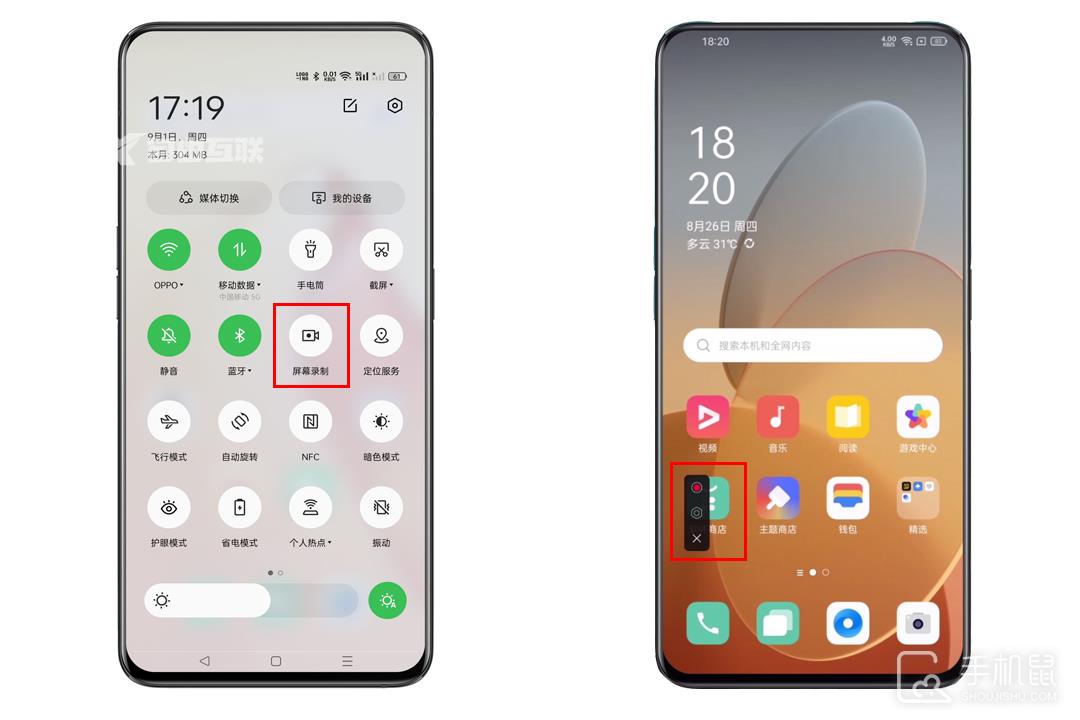
若在「控制中心」图标列表中未找到「屏幕录制」,请尝试编辑「控制中心」图标列表项,将「屏幕录制」添加到「控制中心」图标列表中。
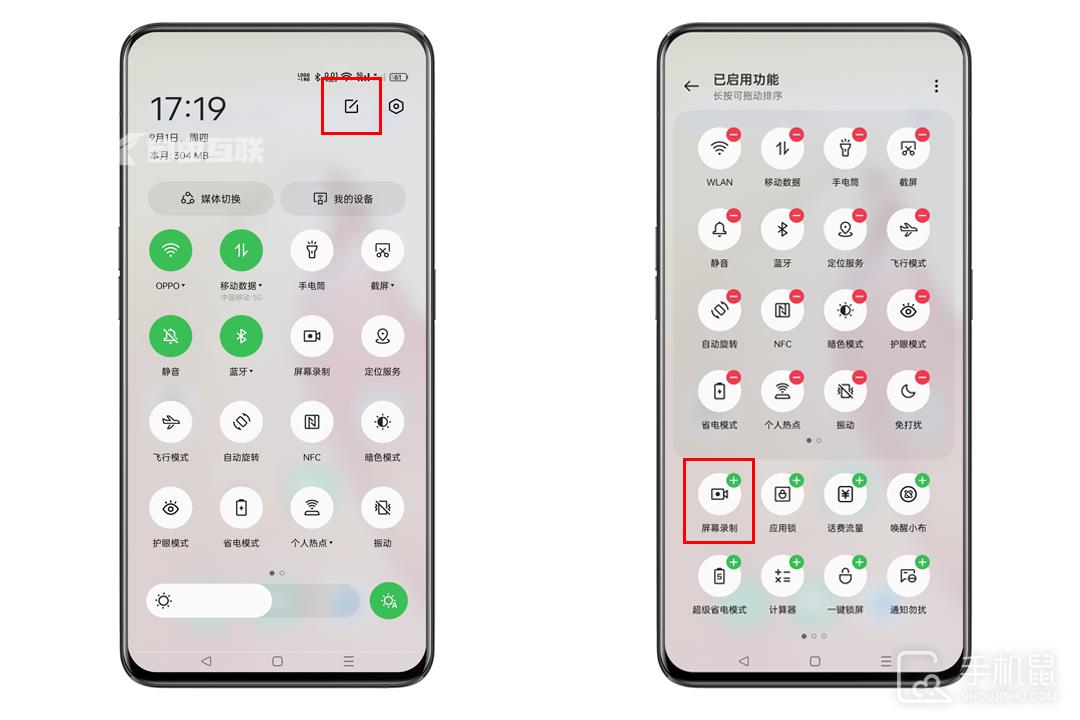
2、通过「智能侧边栏」开启录屏,通过侧滑呼出「智能侧边栏」,在图标列表中找到「屏幕录制」,点击「屏幕录制」,开启录屏功能。
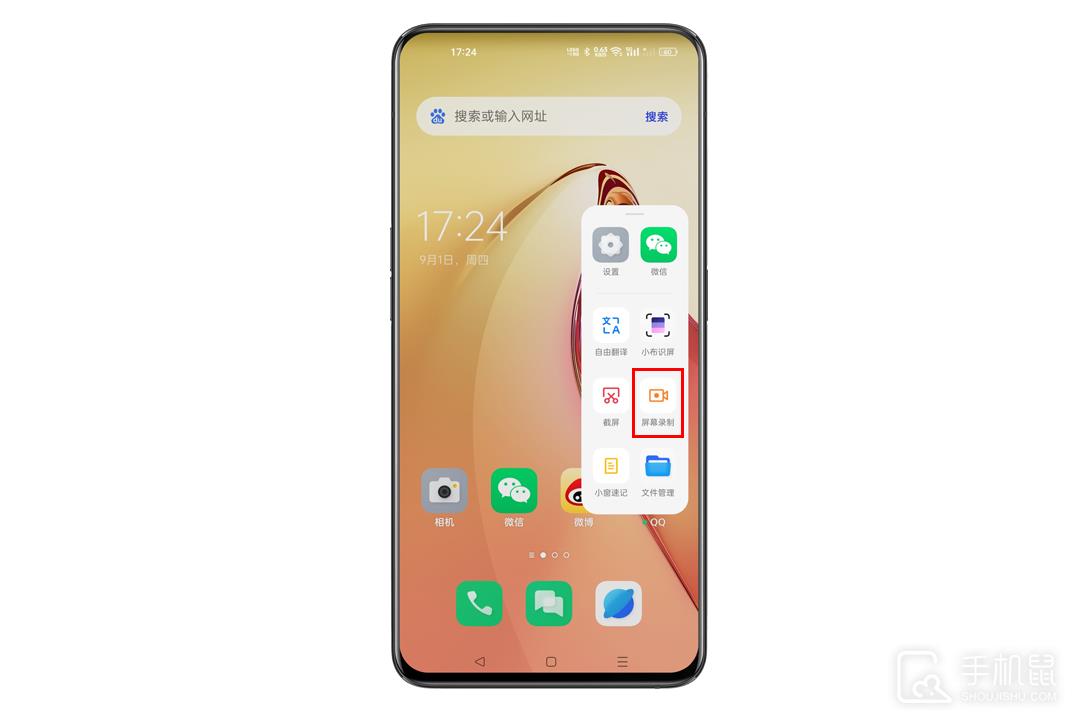
“智能侧边栏”设置方法:
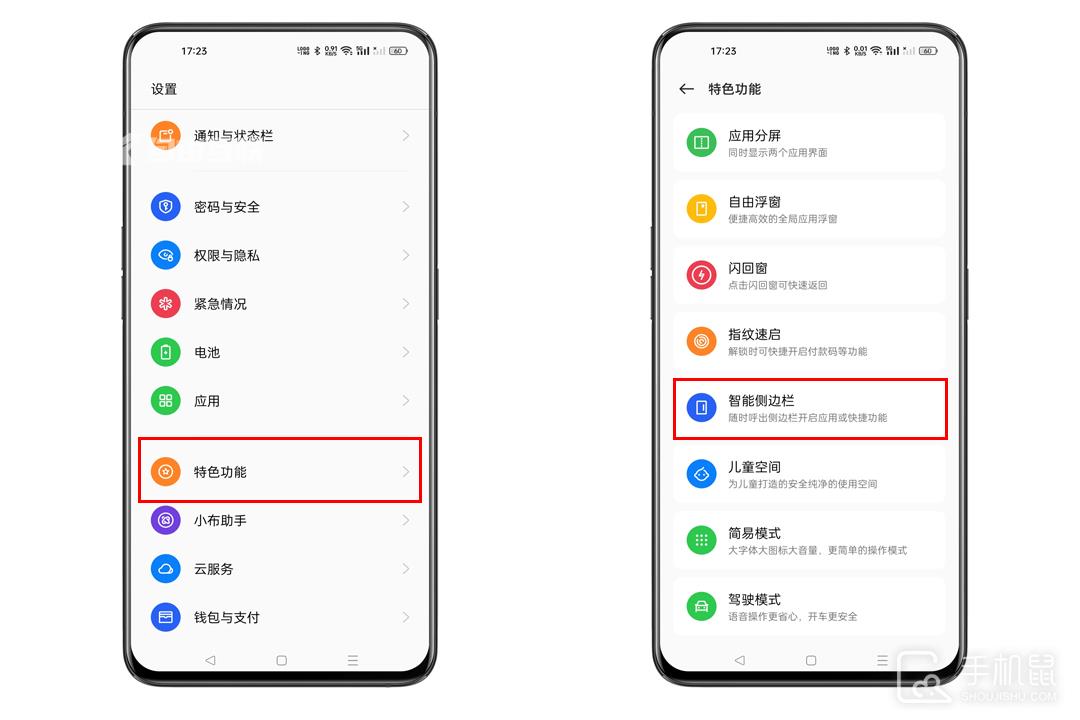
ColorOS12及以上版本:「设置 > 特色功能 > 智能侧边栏」,启用智能侧边栏。
